概要
Windows 10のパスワードを変更することは簡単です。しかし、パスワードがない場合、ウィンドウズをファクトリーリセットしたら、Windows全てのデータは除去され、復元不可となります。このツールを利用してデータ紛失無しでWindowsパスワードを変更することは最もよい方法です。
Windowsにパスワードをセットすることで、許可なしのWindows訪問を防ぐすることができます。Windows 10アドミニストレーターのパスワードを定期的に変更したり、Windowsパスワードを忘れてからユーザーパスワードを変更したりすることを勧めます。Windowsパスワードを強制的にリセットしたら、Windows全てのデータは除去されます。Windowsパスワード復元を利用することはデータ紛失なしで旧Windowsパスワードを変更する最も有効な方法です。
パート1: Windows10起動画面のパスワードを変更する方法
全てのWindowsユーザーにとって、パスワードを一個のみ使用することより、Windowsアカウントパスワードを定期的に変更することはもっと安全です。Windows 10ユーザーにとって、Windows 10アカウントパスワードを変更する方法は何ですか。何か必要ですか。
ステップ1: Windows 10をオープンし、Windows 10ホームページの左上側のWindowsロゴをタップし、「セッティング>アカウント>サイン」に従ってオプションを選択し、サインというオプションから、「変更」をクリックしてWindows 10パソコンパスワードを変更します。
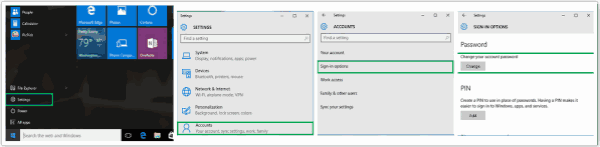
ステップ2: Windowsパスワードを変更する前に、旧Windows パスワード及びスマホナンバーを輸入して変更を確定します。インフォメーションを確定したら、新パスワードを輸入してWindows 10パスワードを変更することができます。
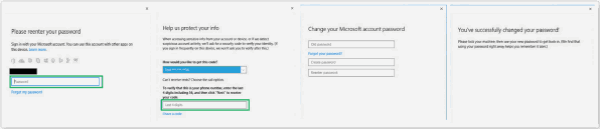
Windows 10アドミンパスワードを変更する過程中、旧Windowsパスワードを輸入し、スマホナンバーを輸入してコードを取得した後、Windows パスワードを安全的に変更することができます。しかし、Windowsをログインし、アカウント及びアカウントパスワードを忘れた後、ログインページにWindowsパスワードを直接に変更したい場合、パート2をご確認ください。
パート2: パスワード無しでWindows10起動時のパスワードを変更する方法
上述した部分はWindowsパスワードを変更する為に、旧Windowsパスワードが必要です。しかし、Windowsアカウントパスワードがない場合、又はWindows10アカウントパスワードを忘れた場合、しかもWindowsデータバックアップないなら、Windowsに新しいWindowsシステムをリセットしたらWindows全てのデータは除去されます。Windowsパスワード復元ツールを利用することで、データ紛失無しでWindows10のアドミンパスワードを変更することができます。しかし、訪問可能なWindowsとCD/ DVD/ USBフラッシュドライブが必要です。
ステップ1: Windowsパスワード復元ツールを訪問可能なPCに無料でダウンロードし、CD/ DVD/ USBフラッシュドライブをパソコンにインサートします。Windowsに復元ツールを立ち上げ、リセットディスクがツールに検出されましたら、CD/ DVD/ USBフラッシュドライブを選択し、パスワードを変更したいWindowsのリセットディスクとしてセットします。
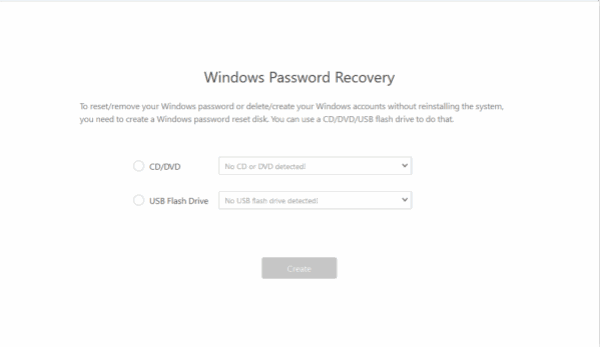
ノート: CD/ DVD/ USBフラッシュドライブはエンプティーしなければなりません。或はCD/ DVD/ USBフラッシュドライブのデータを予めバックアップしなければなりません。Windowsパスワードを変更したら、CD/ DVD/ USBフラッシュドライブのデータは全て除去されます。
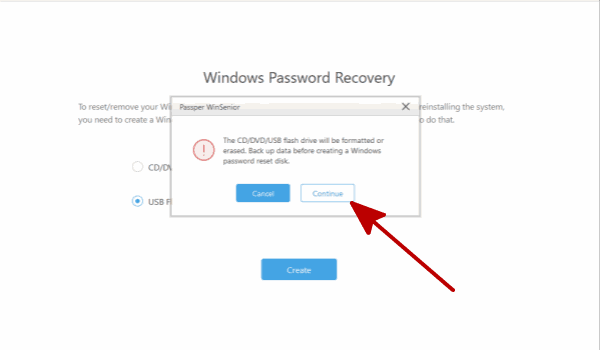
ステップ2: ブートメニューをCD/ DVD/ USBフラッシュドライブのガイドに入る方法
復元ツールにロックされたWindowsモデル情報を入力し、ツールはWindowsをブートメニューに抽出するキーを提供します。復元ルーツのキーを忘れないでください。
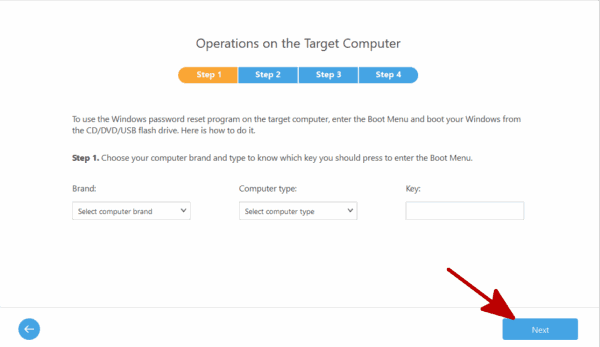
ステップ3: 目標Windowsに入り、パスワード無しでWindowsアカウントパスワードを変更することを開始します。CD/ DVD/ USBフラッシュドライブを訪問可能なWindowsから目標Windowsに移します。その後、目標Windowsの電源ボタンをタップしてステップ2のキーをプレスし、目標Windowsにブートメニューが出現するまでにキーをリリースします。目標Windowsのブートメニューから、目標Windows にインサートされたCD/ DVD/ USBフラッシュドライブのタイプを選択してください。
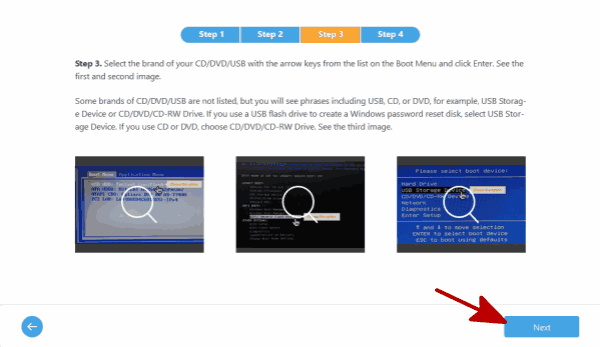
ステップ4: 目標Windowsに復元ツールが出現します。目標Windowsに基づいてシステムを選択し、「次へ」をクリックして次のステップに入ります。
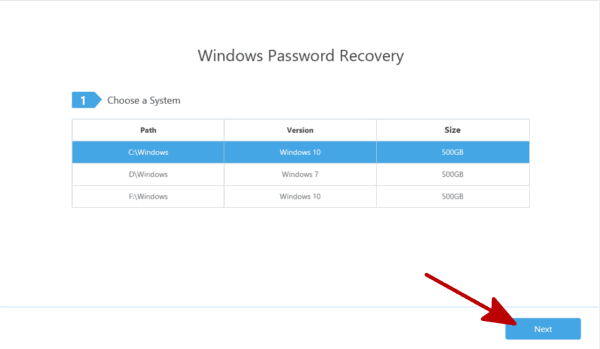
ステップ5: 復元ツールの4タスクに一番目のタスクをクリックし、データ紛失無しでユーザーパスワードを変更します。その後、「次へ」ボタンをクリックしてください。
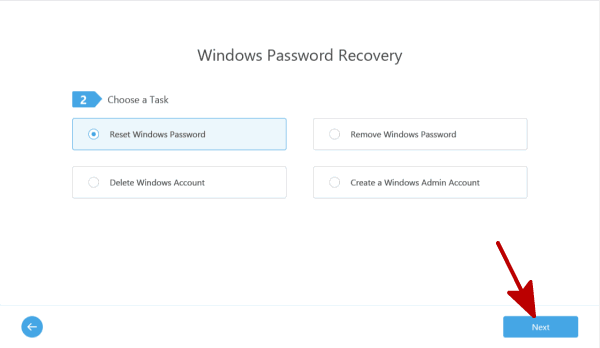
ステップ6: ユーザーリストにユーザーアカウントを選択し、Windows 10ユーザーパスワードの変更を開始します。その後、「次へ」ボタンをクリックしてください。
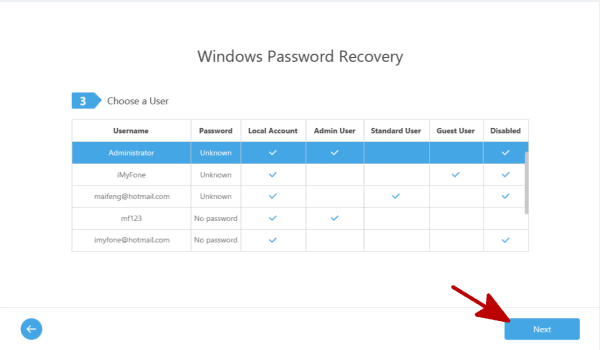
ステップ7: Windowsの新パスワードを入力し、「リセット」をクリックしてWindows 10パスワードを変更します。
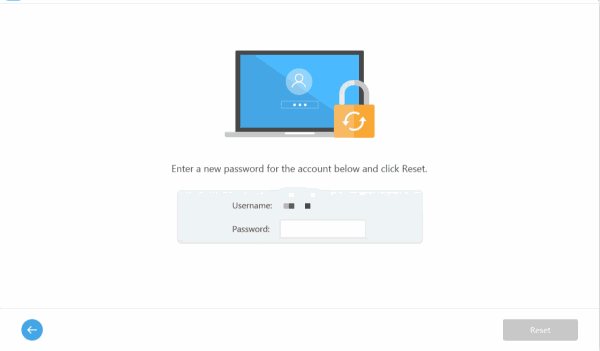
上述したのは、Windowsパスワードを忘れた後、データ紛失無しでWindowsパスワードを変更するステップです。新パスワードを利用してWindowsを起動しましょう。この復元ツールはWindows 10/8.1/8/7/XP/Vistaのパスワードを変更することができます。
原田薫
この文章はアップデートされました: 2020年4月27日

好み
 ご評価をいただいて誠にありがとうございました
ご評価をいただいて誠にありがとうございました




